Configurer des notifications push
On distingue deux types de campagnes : les mises à jour et les notifications (push), les deux types de campagnes se retrouvent dans deux menus distincts de la plateforme. Cet article décrit la configuration d'une campagne de notifications push.
Si votre notification ne s'adresse pas à tous les utilisateurs, la première chose que vous devrez faire avant de créer une nouvelle campagne de notification est de créer une audience.
Une fois votre audience prête, vous pourrez renseigner tous les champs requis pour la configuration de la notification.
Lors de la rédaction du texte de la notification, n'oubliez pas ces conseils :
les informations les plus importantes doivent être au début du message
l'utilisation d'emojis et de personnalisation (très probablement le prénom de l'utilisateur) a un impact positif sur le taux de clics de votre notification
il n'y a pas de limite de caractères dans une notification. Mais vous devez écrire un message court car le contenu affiché sur l'écran de verrouillage dépendra du système d'exploitation, des paramètres du smartphone et de la taille de l'écran.
Une fois votre notification prête, cliquez simplement sur confirmer et votre notification sera visible dans l'aperçu avec un statut planifié .


Tester la notification
Pour être sûr de l’affichage de la notification, il est préférable de la tester. Nous vous recommandons de le tester sur votre propre mobile. Pensez à vous définir comme utilisateur Test si vous souhaitez tester le rendu avant l'envoi de la notification. Une fois cela fait, vous verrez votre utilisateur test auquel il sera envoyé et pourrez utiliser cette fonctionnalité comme indiqué dans les images.
première image : Sélectionner un utilisateur test
deuxième image : Envoyer votre notification de test
Utiliser les options avancées
Pour des besoins spécifiques, vous pouvez définir 3 options avancées :
Expéditeur
Par défaut, le nom de l’expéditeur de la notification est le nom de votre organisation et, la plupart du temps, le nom de votre marque. Si vous devez le modifier, vous pouvez le faire dans Paramètres > Projet > Général . Vous devez être admin pour le faire.
Période de validité
Utilisez cette fonctionnalité si vous souhaitez envoyer une campagne de notification uniquement pendant une période précise. Pour rappel, la durée de validité par défaut est de 24 heures. Cette fonctionnalité vous permet de réduire la période pendant laquelle notre serveur tentera de contacter chaque appareil ciblé dans votre campagne. Par exemple, cela s’avère pratique si votre notification vise à promouvoir une offre limitée dans le temps et à éviter toute notification envoyée après sa validité.
URL
Utilisez une URL qui s'ouvrira lors de l'enregistrement sur Android et la rendra disponible au dos du Pass sur iPhone (limitations Apple Wallet). Vous pouvez personnaliser l'URL avec les données des utilisateurs ou les paramètres de suivi.

Analyser les résultats des notifications
Comme expliqué dans l'article Les Wallets dans votre stratégie CRM, une notification a pour principal avantage d'être lue rapidement et permet également à l'utilisateur d'agir immédiatement. Dès le lancement de votre campagne, vous pourrez suivre les performances grâce aux mesures pertinentes que les applications Mobile Wallets peuvent nous fournir :
Taux de livraison
Calculé comme le volume de notifications envoyées / le volume de notifications envoyées par utilisateur unique. Sur la base de benchmarks, le taux de livraison moyen mondial est de 84 %.
Taux de clics (Android uniquement)
Calculé comme le volume de notifications cliquées / le volume de notifications délivrée sur les appareils Android. Sur la base de benchmarks, le taux de clics moyen mondial est de 6 %.